
Innehållsförteckning:
- Författare John Day [email protected].
- Public 2024-01-30 12:40.
- Senast ändrad 2025-01-23 15:10.
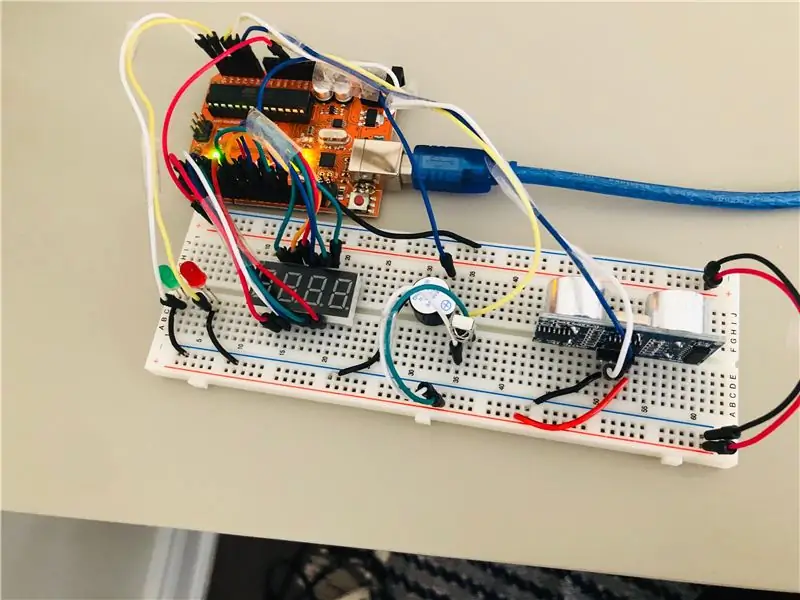
Detta är det perfekta projektet att starta om du vill lära dig att använda den fyrsiffriga 7 -segmentdisplayen och skapa något coolt som faktiskt kan implementeras runt ditt hus. Du behöver inte använda en fyrsiffrig 7-segmentskärm, du kan definitivt använda en ensiffrig display och den ska fungera bra. Hoppas ni gillar det här projektet!
Innan du sätter igång, se till att du ansluter 5V till strömmen till kraftskenan på brödbrädet och ansluter GND -stiftet till jord på brödbrädet.
Tillbehör
- Fyrsiffrig 7 -segmentskärm
- Röd och grön LED
- Ultraljudssensor
- IR -mottagare
- Summer
- Jumper Wires (många av dem)
- Bakbord
- Arduino UNO
Steg 1: Steg 1: Konfigurera 7 segmentvisning
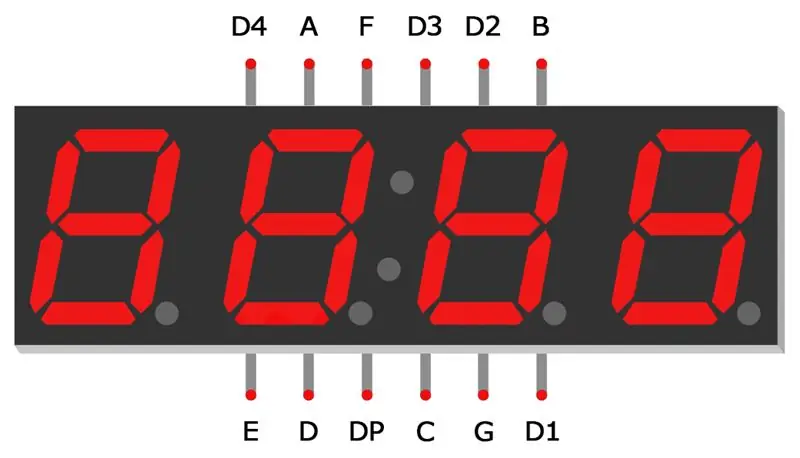
Det första du vill göra är att konfigurera din sjusegmentsdisplay.
- Anslut stift 'E' till stift 2 på Arduino
- Anslut stift 'D' till stift 3 på Arduino
- Anslut stift 'C' till stift 4 på Arduino
- Anslut stift 'G' till stift 5 på Arduino
- Anslut stift 'D' till stift 6 på Arduino
- Anslut stift 'D4' till stift 7 på Arduino
- Anslut stift 'A' till stift 8 på Arduino
- Anslut stift 'F' till stift 9 på Arduino
- Anslut stift 'D3' till stift 10 på Arduino
- Anslut stift 'D2' till stift 11 på Arduino
- Anslut stift 'B' till stift 12 på Arduino
Se bilden ovan för namnen på varje stift på 7 -segmentets display.
Steg 2: Steg 2: Installera IR -mottagare
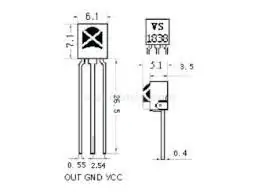
Det finns 3 ben på IR -mottagaren. Benet längst till höger är VCC (power), benet längst till vänster om OUT (anslut till en stift) och mittbenet är för GND.
- Anslut VCC till kraftskenan på panelen
- Anslut OUT -stiftet till A2 på Arduino
- Anslut GND -stiftet till markskenan på brödbrädan
Steg 3: Steg 3: Konfigurera ultraljudssensor och summer
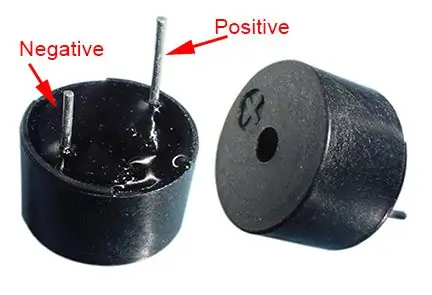

Ultraljudssensor
- Anslut GND till markskenan på brödbrädan
- Anslut Echo pin till pin A1 på Arduino
- Anslut Trig pin till pin A0 på Arduino
- Anslut VCC till kraftskenan på panelen
Summer
- Anslut den aktiva summerns korta ben till GND
- Anslut det långa benet på den aktiva summern till stift 13 på Arduino
Steg 4: Steg 4: Installera lysdioder

- Anslut lysdiodernas båda korta ben till GND -skenan på brödbrädan
- Anslut den röda lysdiodens långa ben till stift A4 på Arduino
- Anslut den gröna lysdiodens långa ben till stift A5 på Arduino
Steg 5: Steg 5: Ta emot HEX -koder från fjärrkontrollen

Innan du börjar med koden, var noga med att skaffa en TV -fjärrkontroll och avkoda HEX -koder för din fjärrkontroll. Du skulle behöva avkoda 3 nummer för detta projekt (för lösenordet till ditt "hus"). Glöm inte att ladda ner IR -fjärrbiblioteket.
Använd den här koden för att göra detta:
#omfatta
void setup ()
{
Serial.begin (9600);
irReceiver.enableIRIn ();
}
void loop () {
if (irReceiver.decode (& resultat)) {
irReceiver.resume ();
Serial.println (result.value, HEX);
} }
Steg 6: Steg 6: Slutlig kod
Länken är ovan. Meddela mig om du har några frågor om koden.
Rekommenderad:
Mekanisk klocka med sju segment: 7 steg (med bilder)

Mekanisk klocka för sju segment: För ett par månader sedan byggde jag en tvåsiffrig mekanisk 7 -segmentskärm som jag förvandlade till en nedräkningstimer. Det kom ut ganska bra och ett antal personer föreslog att dubbelt upp på displayen för att göra en klocka. Problemet var att jag redan kördes
Styr sju segmentvisning med Arduino och 74HC595 skiftregister: 6 steg

Kontrollera sju segmentvisning med Arduino och 74HC595 skiftregister: Hej, vad händer, killar! Akarsh här från CETech. Seven Segment Displays är bra att titta på och är alltid ett praktiskt verktyg för att visa data i form av siffror, men det finns en nackdel med dem som är att när vi styr en sjusegmentsdisplay i verkligheten
Kantbelyst klockdisplay med sju segment: 16 steg (med bilder)

Edge-Lit Seven Segment Clock Display: Sju segmentdisplayer har funnits i mer än ett sekel (https://en.wikipedia.org/wiki/Seven-segment_display) och bildar siffrornas välbekanta form i digitala klockor, instrumentpaneler och många andra numeriska displayer. De har varit om
Specialdesignade sju segment med LED: 5 steg

Skräddarsydda sju segment med hjälp av LED: LED är en mycket grundläggande komponent i designen och en tid leder led mycket mer arbete än bara indikation. I den här artikeln kommer vi att se hur man bygger specialdesignade sjusegmentdisplayer med hjälp av LED. Det finns många olika sju segment på marknaden men jag
Arduino hemlarmsystem: 4 steg
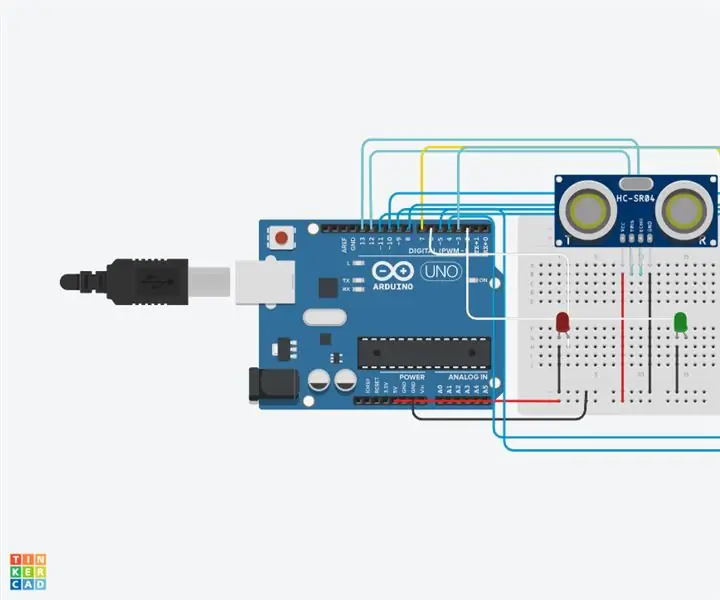
Arduino Home Alarm System: Detta är ett bra Arduino -projekt som du kan börja med grundläggande Arduino -komponenter. Detta projekt kommer att fungera som ett larmsystem och varna en individ om någon har invaderat ett visst valområde. Det är bra om du planerar att starta ett projekt som
